Η προσαρμογή των ρυθμίσεων γλώσσας είναι ένας εύκολος τρόπος προσαρμογής Google Chrome. ο δημοφιλές πρόγραμμα περιήγησης ιστού υποστηρίζει μια μεγάλη ποικιλία γλωσσών καθιστώντας εύκολη την εμφάνιση του προγράμματος περιήγησης στη γλώσσα που προτιμάτε. Εάν δεν τις έχετε αλλάξει ποτέ πριν, ίσως αναρωτιέστε πού μπορείτε να βρείτε αυτές τις ρυθμίσεις στο Google Chrome μενού.
Περιεχόμενα
- Προσθέστε μια νέα γλώσσα
- Εμφάνιση της νέας γλώσσας
- Σημείωση σχετικά με το περιεχόμενο ιστού
Εδώ είναι τι πρέπει να γνωρίζετε σχετικά με την αλλαγή των ρυθμίσεων και των προτιμήσεων γλώσσας στο Chrome.
Προτεινόμενα βίντεο
Προσθέστε μια νέα γλώσσα
Η αλλαγή της γλώσσας που χρησιμοποιείται στο Chrome απαιτεί μόνο μερικά βήματα, αλλά λάβετε υπόψη ότι ισχύει μόνο για τη διεπαφή του Chrome. Για παράδειγμα, εάν αλλάξετε την προεπιλεγμένη γλώσσα σε Γαλλικά, όλο το κείμενο στη διεπαφή του Chrome, όπως τα μενού και οι ρυθμίσεις, εμφανίζονται στα γαλλικά. Η αλλαγή γίνεται δεν ισχύει για περιεχόμενο ιστού.
Οι παρακάτω οδηγίες βασίζονται στο Chrome 90 για Windows 10 και Chrome OS. Και παρόλο που η διεπαφή χρήστη έχει μικρές διαφορές στην εμφάνιση, μπορείτε (γενικά) να εξακολουθείτε να χρησιμοποιείτε αυτήν τη μέθοδο στην έκδοση του Microsoft Edge που βασίζεται σε Chromium. Αυτή η μέθοδος δεν λειτουργεί με
Chrome για MacOS.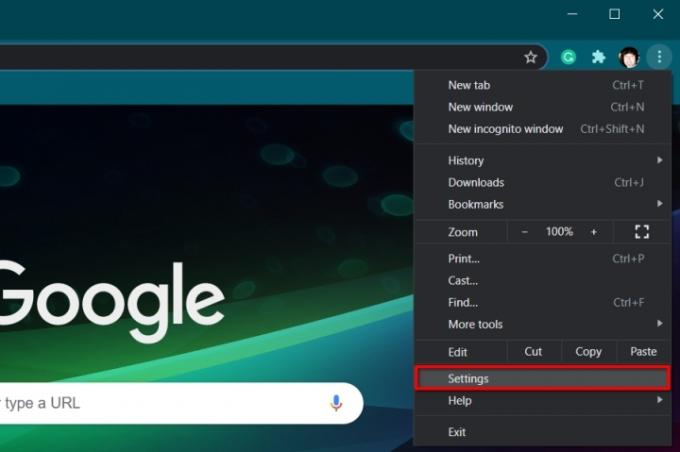
Βήμα 1: Με ανοιχτό το Chrome, κάντε κλικ στις τρεις κουκκίδες Προσαρμογή και έλεγχος του Google Chrome κουμπί που βρίσκεται στην επάνω δεξιά γωνία.
Βήμα 2: Κάντε κλικ Ρυθμίσεις αναφέρονται στο αναπτυσσόμενο μενού.
Σημείωση: Ο πίνακας "Ρυθμίσεις" είναι επίσης προσβάσιμος πληκτρολογώντας "chrome://settings/" στη γραμμή διευθύνσεων.
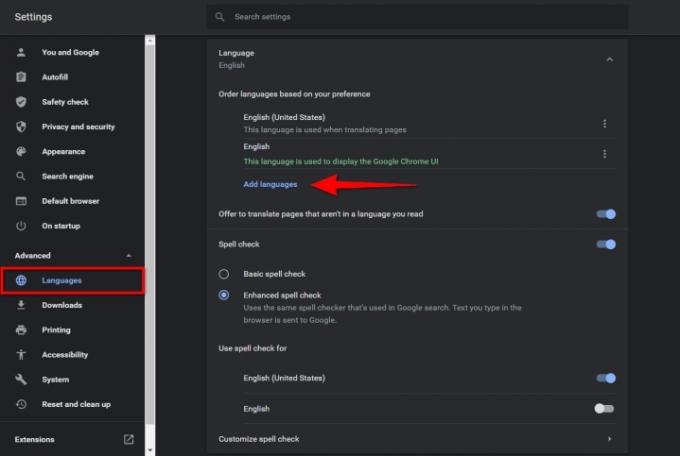
Βήμα 3: Επιλέγω Προχωρημένος που αναγράφεται στα αριστερά.
Βήμα 4: Κάντε κλικ Γλώσσες εμφανίζεται στο μενού που επεκτάθηκε πρόσφατα στα αριστερά.
Βήμα 5: Στα δεξιά, κάντε κλικ στο εικονίδιο κάτω βέλους δίπλα Γλώσσα για επέκταση της λίστας.
Βήμα 6: Κάντε κλικ στο μπλε Προσθήκη γλωσσών Σύνδεσμος.
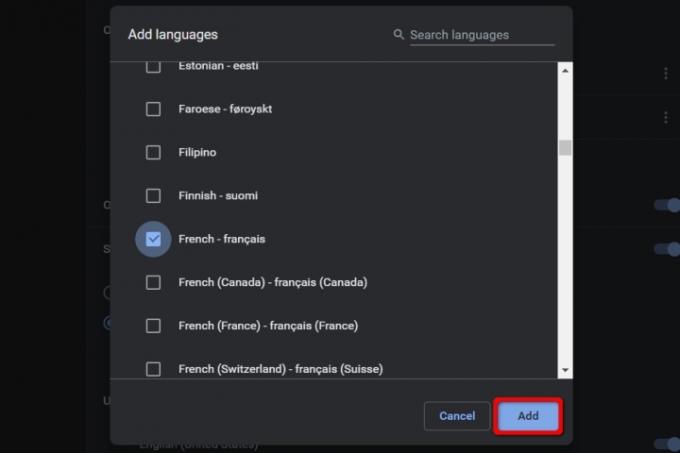
Βήμα 7: Εμφανίζεται ένα αναδυόμενο παράθυρο. Κάντε κλικ στο πλαίσιο δίπλα στη γλώσσα που θέλετε να προσθέσετε, ακολουθούμενο από το μπλε Προσθήκη κουμπί.
Βήμα 8: Η νέα γλώσσα εμφανίζεται τώρα στο Γλώσσες λίστα. Κάντε κλικ στις τρεις τελείες Περισσότερες δράσεις εικονίδιο στα δεξιά κάθε γλώσσας για αναδιάταξη ή κατάργηση όπως απαιτείται.
Σημείωση: Η μετακίνηση της νέας γλώσσας στην κορυφή της λίστας δεν την καθιστά προεπιλεγμένη.
Βήμα 9: Μόλις τελειώσετε, κλείστε το Ρυθμίσεις αυτί. Όλες οι αλλαγές αποθηκεύονται και ενημερώνονται αυτόματα.
Εμφάνιση της νέας γλώσσας
Μετά την προσθήκη της νέας γλώσσας, τώρα ήρθε η ώρα να την ορίσετε ως προεπιλογή.
Βήμα 1: Όπως υποδεικνύεται στην πρώτη ενότητα, περιηγηθείτε Ρυθμίσεις > Προηγμένες > Γλώσσες και κάντε κλικ στο εικονίδιο κάτω βέλους για να αναπτύξετε το Γλώσσα μενού.
Βήμα 2: Κάντε κλικ στις τρεις τελείες Περισσότερες δράσεις κουμπί στα δεξιά της νέας σας γλώσσας.
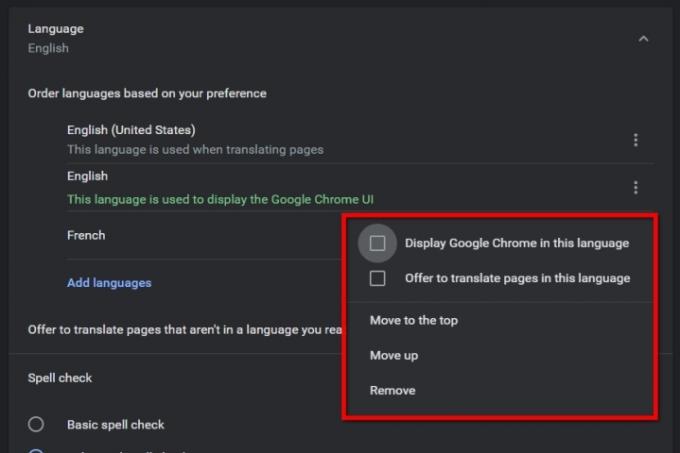
Βήμα 3: Στο αναδυόμενο μενού, κάντε κλικ στο πλαίσιο δίπλα Εμφάνιση του Google Chrome σε αυτήν τη γλώσσα για να ορίσετε τη νέα γλώσσα ως προεπιλογή σας.
Βήμα 4: Κάντε κλικ στο Επανεκκίνηση Το κουμπί εμφανίζεται τώρα δίπλα στη νέα προεπιλεγμένη γλώσσα.
Σημείωση σχετικά με το περιεχόμενο ιστού
Εάν αλλάξατε τη γλώσσα διεπαφής του Chrome από τα αγγλικά στα γαλλικά, όλο το περιεχόμενο του Διαδικτύου παραμένει στην αρχική του γλώσσα. Για παράδειγμα, θα δείτε το Digital Trends στα Αγγλικά επειδή εξακολουθεί να ταξινομείται ως γλώσσα που χρησιμοποιείτε. Εάν πλοηγείστε σε έναν ιστότοπο στα Ισπανικά, το Google Translate θα προτείνει τα Αγγλικά ως γλώσσα.
Εάν μια αποκλειστικά γαλλική περιπέτεια είναι ελκυστική για εσάς, μπορείτε να την αποκτήσετε εξαλείφοντας τα Αγγλικά από τις ρυθμίσεις Γλωσσών σας. Όταν το αφαιρείτε, λέτε στο Google Chrome ότι τα Αγγλικά δεν είναι μια γλώσσα που διαβάζετε συνήθως.
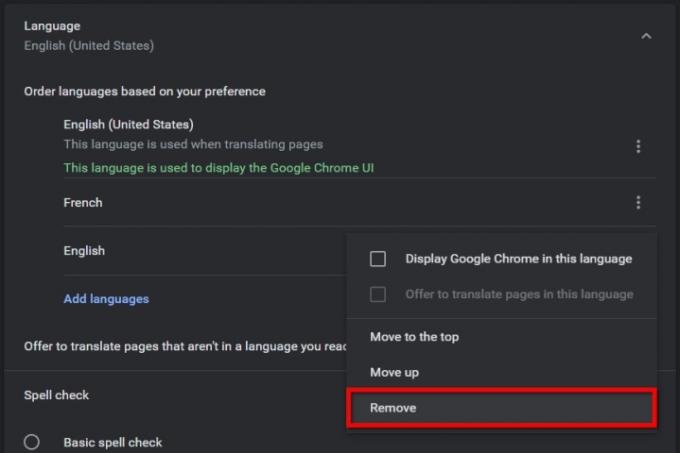
Βήμα 1: Πλοηγηθείτε Ρυθμίσεις > Προηγμένες > Γλώσσες όπως περιγράφηκε προηγουμένως και κάντε κλικ στο εικονίδιο κάτω βέλους δίπλα Γλώσσα.
Βήμα 2: Κάντε κλικ στις τρεις τελείες Περισσότερα Δράση εικονίδιο δίπλα Αγγλικά και επιλέξτε Αφαιρώ στο αναδυόμενο μενού.
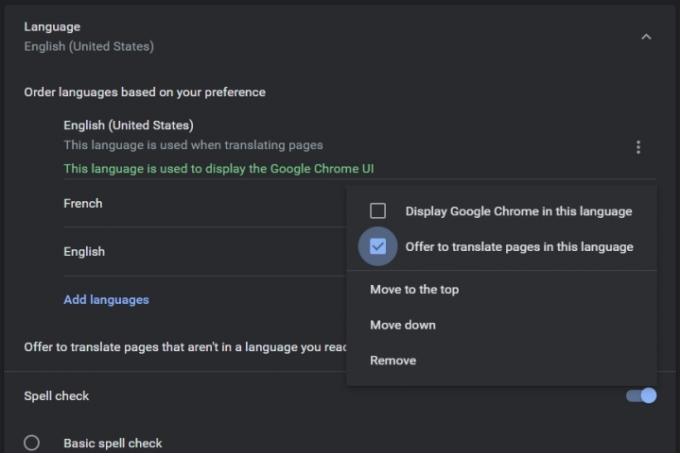
Έχετε επίσης την επιλογή να ρυθμίσετε το Chrome ώστε να συμβουλεύει τις άλλες γλώσσες που έχετε προσθέσει όταν επισκέπτεστε έναν ξένο ιστότοπο. Ωστόσο, λάβετε υπόψη ότι αυτό θα λειτουργεί μόνο για γλώσσες που δεν περιλαμβάνονται αυτήν τη στιγμή στη λίστα σας. Η προεπιλεγμένη γλώσσα σας (γλώσσα διεπαφής χρήστη Chrome), θα έχει ήδη αυτήν τη δυνατότητα. Για τις άλλες γλώσσες που έχετε προσθέσει:
Βήμα 1: Παω σε Ρυθμίσεις > Προηγμένες > Γλώσσες όπως περιγράφηκε προηγουμένως και επιλέξτε το κάτω βέλος δίπλα Γλώσσα.
Βήμα 2: Επιλέξτε τις τρεις τελείες Περισσότερες δράσεις σύμβολο δίπλα σε μία από τις άλλες γλώσσες που έχετε προσθέσει, όχι στην προεπιλεγμένη διεπαφή χρήστη του Chrome.
Βήμα 3: Επιλέξτε το πλαίσιο δίπλα Προσφορά για μετάφραση σελίδων σε αυτήν τη γλώσσα.
Για να αποφύγετε τυχόν συγκεκριμένες και κάπως ενοχλητικές μεταφραστικές προσαρμογές, μπορείτε να χρησιμοποιήσετε τα άλλα μεταφραστικά βοηθήματα της Google. Η Google διαθέτει έναν αποκλειστικό ιστότοπο Μετάφρασης που μεταφράζει αποτελεσματικά λέξεις και έγγραφα, γεγονός που μπορεί να σας εξοικονομήσει πολύτιμο χρόνο και προσπάθεια. Συνιστούμε ιδιαίτερα στους νέους χρήστες να ανατρέξουν στον εύχρηστο οδηγό μας πώς να χρησιμοποιήσετε το Google Translate. Προτείνουμε επίσης τη λήψη της επέκτασης για τη Μετάφραση Google για εύκολη πρόσβαση, εάν γνωρίζετε ότι θα χρησιμοποιείτε το εργαλείο σε τακτική βάση.
Συστάσεις των συντακτών
- Οδηγός για αρχάριους στο Tor: Πώς να πλοηγηθείτε στο υπόγειο Διαδίκτυο
- Αυτή η νέα λειτουργία του Google Chrome μπορεί να ενισχύσει το ιστορικό αναζήτησής σας
- Πώς να χρησιμοποιήσετε τους Χάρτες Google
- Google Meet vs. Ανίπταμαι διαγωνίως
- Πώς να κάνετε ζωντανή ροή στο YouTube με το OBS
Αναβαθμίστε τον τρόπο ζωής σαςΤο Digital Trends βοηθά τους αναγνώστες να παρακολουθούν τον γρήγορο κόσμο της τεχνολογίας με όλα τα τελευταία νέα, διασκεδαστικές κριτικές προϊόντων, διορατικά editorial και μοναδικές κρυφές ματιές.




